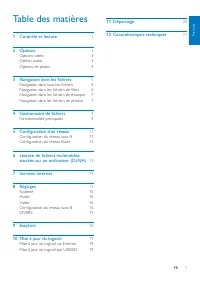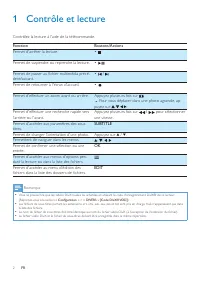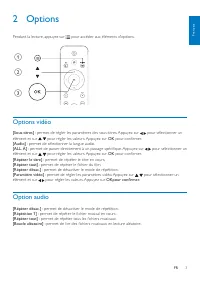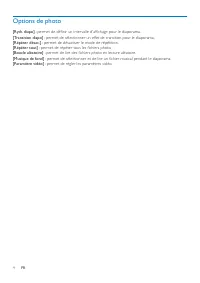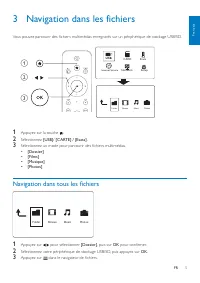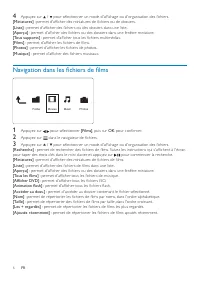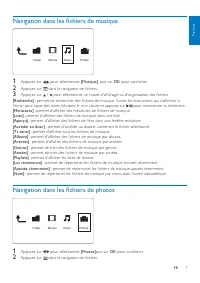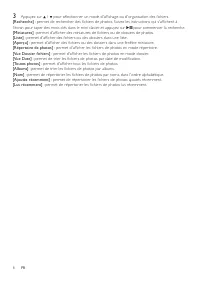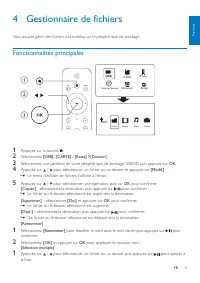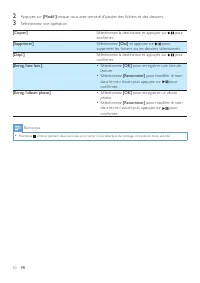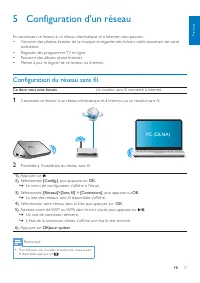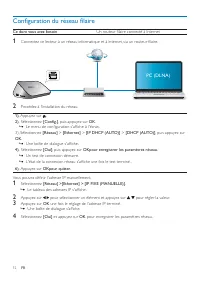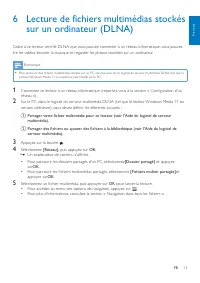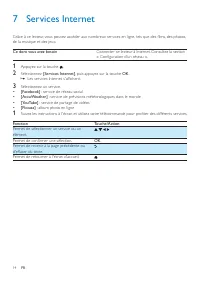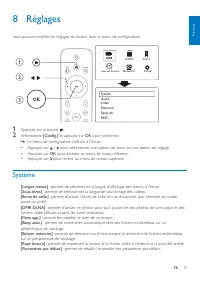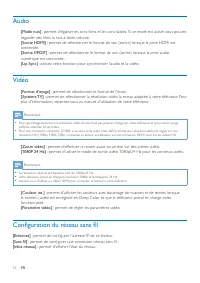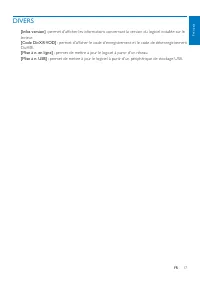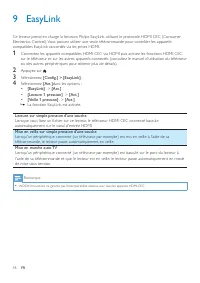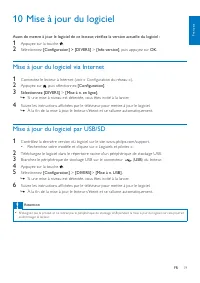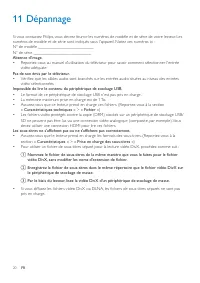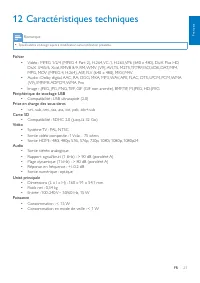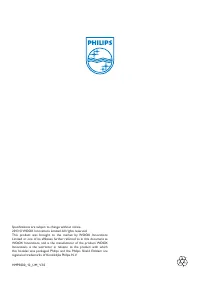Page 3 - Table des matières
1 Français FR Table des matières 1 Contrôle et lecture 2 2 Options 3 Options vidéo 3 Option audio 3 Options de photo 4 3 Navigation dans les fichiers 5 Navigation dans tous les fichiers 5 Navigation dans les fichiers de films 6 Navigation dans les fichiers de musique 7 Navigation dans les fichiers d...
Page 5 - Options; Option audio
3 Français FR 2 Options Pendant la lecture, appuyez sur pour accéder aux éléments d'options. Options vidéo [Sous-titres] : permet de régler les paramètres des sous-titres. Appuyez sur pour sélectionner un élément et sur pour régler les valeurs. Appuyez sur OK pour confirmer. [Audio] : permet de séle...
Page 6 - Options de photo
4 FR Options de photo [Ryth. diapo] : permet de définir un inter valle d'affichage pour le diaporama. [Transition diapo] : permet de sélectionner un effet de transition pour le diaporama. [Répéter désac.] : permet de désactiver le mode de répétition. [Répéter tout] : permet de répéter tous les fichi...
Page 7 - Navigation dans les fichiers; Navigation dans tous les fichiers
5 Français FR 3 Navigation dans les fichiers Vous pouvez parcourir des fichiers multimédias enregistrés sur un périphérique de stockage USB/SD. 1 Appuyez sur la touche . 2 Sélectionnez [USB] / [CARTE] / [Esata]. 3 Sélectionnez un mode pour parcourir des fichiers multimédias. • [Dossier] • [Films] • ...
Page 8 - Navigation dans les fichiers de films
6 FR 4 Appuyez sur / pour sélectionner un mode d'affichage ou d'organisation des fichiers. [Miniatures] : permet d'afficher des miniatures de fichiers ou de dossiers. [Liste] : permet d'afficher des fichiers ou des dossiers dans une liste. [Aperçu] : permet d'afficher des fichiers ou des dossiers da...
Page 9 - Navigation dans les fichiers de musique; Navigation dans les fichiers de photos
7 Français FR Navigation dans les fichiers de musique 1 Appuyez sur pour sélectionner [Musique] , puis sur OK pour confirmer. 2 Appuyez sur dans le navigateur de fichiers. 3 Appuyez sur / pour sélectionner un mode d'affichage ou d'organisation des fichiers. [Recherche] : permet de rechercher des fic...
Page 11 - Gestionnaire de fichiers; Fonctionnalités principales
9 Français FR 4 Gestionnaire de fichiers Vous pouvez gérer des fichiers multimédias sur le périphérique de stockage. Fonctionnalités principales 1 Appuyez sur la touche . 2 Sélectionnez [USB] / [CARTE] / [Esata] > [Dossier] . 3 Sélectionnez une par tition de votre périphérique de stockage USB/SD,...
Page 13 - Configuration d'un réseau; Configuration du réseau sans fil
11 Français FR 5 Configuration d'un réseau En connectant ce lecteur à un réseau informatique et à Internet, vous pouvez : • Visionner des photos, écouter de la musique et regarder des fichiers vidéo provenant de votre ordinateur. • Regarder des programmes TV en ligne. • Parcourir des albums photo In...
Page 14 - Configuration du réseau filaire
12 FR Configuration du réseau filaire Ce dont vous avez besoin Un routeur filaire connecté à Internet 1 Connectez ce lecteur à un réseau informatique et à Internet, via un routeur filaire. 2 Procédez à l'installation du réseau. 1), Appuyez sur . 2), Sélectionnez [Config.] , puis appuyez sur OK . » L...
Page 15 - Lecture de fichiers multimédias stockés
13 Français FR 6 Lecture de fichiers multimédias stockés sur un ordinateur (DLNA) Grâce à ce lecteur cer tifié DLNA que vous pouvez connecter à un réseau informatique, vous pouvez lire les vidéos, écouter la musique et regarder les photos stockées sur un ordinateur. Remarque • Pour parcourir des fic...
Page 17 - Réglages; Système
15 Français FR 8 Réglages Vous pouvez modifier les réglages du lecteur dans le menu de configuration. 1 Appuyez sur la touche . 2 Sélectionnez [Config.] et appuyez sur OK pour confirmer. » Le menu de configuration s'affiche à l'écran. • Appuyez sur / pour sélectionner une option de menu ou une optio...
Page 19 - DIVERS
17 Français FR DIVERS [Infos version] : permet d'afficher les informations concernant la version du logiciel installée sur le lecteur. [Code DivX® VOD] : permet d'afficher le code d'enregistrement et le code de désenregistrement DivX®. [Mise à n. en ligne] : permet de mettre à jour le logiciel à par...
Page 20 - EasyLink
18 FR 9 EasyLink Ce lecteur prend en charge la fonction Philips EasyLink utilisant le protocole HDMI CEC (Consumer Electronics Control). Vous pouvez utiliser une seule télécommande pour contrôler les appareils compatibles EasyLink raccordés via les prises HDMI. 1 Connectez les appareils compatibles ...
Page 21 - 0 Mise à jour du logiciel; Mise à jour du logiciel via Internet; Mise à jour du logiciel par USB/SD
19 Français FR 10 Mise à jour du logiciel Avant de mettre à jour le logiciel de ce lecteur, vérifiez la version actuelle du logiciel : 1 Appuyez sur la touche . 2 Sélectionnez [Configuration] > [DIVERS] > [Info version] , puis appuyez sur OK . Mise à jour du logiciel via Internet 1 Connectez l...
Page 23 - 2 Caractéristiques techniques
21 Français 12 Caractéristiques techniques Remarque • Spécifications et design sujets à modification sans notification préalable. Fichier • Vidéo : MPEG 1/2/4 (MPEG 4 Par t 2), H.264, VC-1, H.263, VP6 (640 x 480), DivX Plus HD, DivX 3/4/5/6, Xvid, RMVB 8/9, RM, WMV (V9), AVI, TS, M2TS, TP, TRP, ISO,...